< この記事をシェア >
LINE MUSICのチケット購入方法(課金方法)+ちょっとだけおトクに継続課金する方法です。
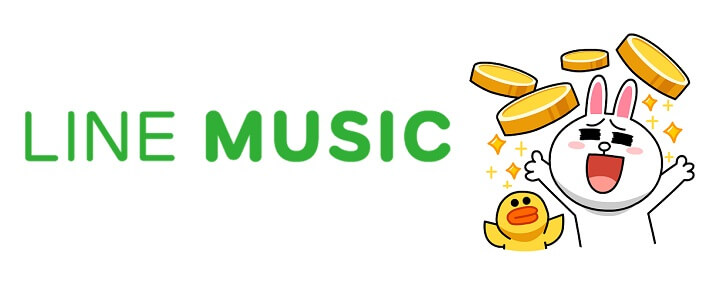
ついに無料期間が終了したLINE MUSIC
ちなみにLINE MUSICの無料期間(8/9)が終了したら自動的に料金が発生するのか?にも書いていますが、いきなり勝手に課金されるということはございません。
LINE MUSICの料金プラン・課金方法は、シンプルっちゃーシンプルです。
が、学割があったり、課金する場所がいろいろだったり、それに伴って決済方法がマチマチだったりします。
料金プランの一覧とまとめに関しては↓の記事をチェックしてみてください。
ということでLINE MUSICに課金してのチケットの購入方法や継続課金の設定方法をiPhone・Androidそれぞれ紹介します。
iPhoneに関してはちょっとだけおトクになる方法もありますぜ。
LINE MUSICのチケット購入、課金方法(継続課金もアリ)
ちなみに。30秒なら無料で聴けるよ
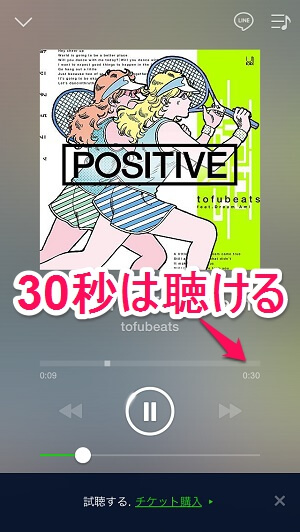
ちなみに無料期間が終了して、課金していない(チケットを購入していない)状態のLINE MUSICでも「視聴」という形で30秒間だけ音楽を再生することができます。
まぁCDとは違うのであんまり意味もない気がしますが。。
iPhoneでの課金・チケット購入方法
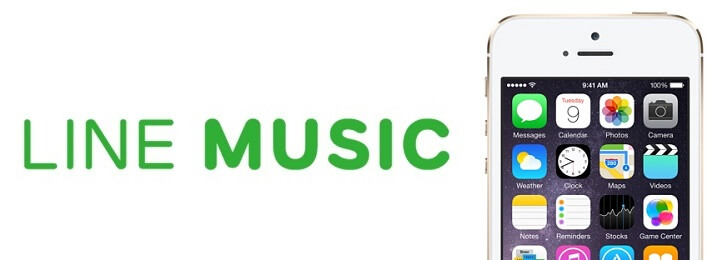
| 課金できるプラン | 金額 | 決済方法 |
|---|---|---|
| 30日間チケット (プレミアムプラン) |
1,000円 (学割:600円) |
AppleIDに登録しているクレジットカード AppleIDが保有しているポイント(iTunesCardからチャージなど) |
iPhone版アプリからだと、30日間聴き放題となるプレミアムプランしかプランはありません。
また、iPhoneの場合、この方法だと80円ほどお高くなるのであまりオススメしません。
学割については↓の記事をどうぞ。
iPhone版アプリからの購入方法
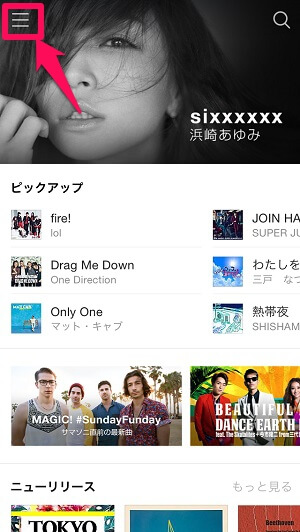
LINE MUSICアプリを開きます。
左上のメニューアイコンをタップします。
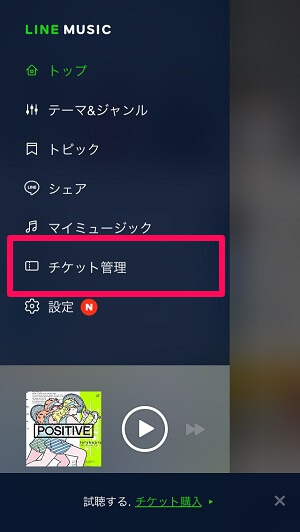
表示されるメニューの中にある「チケット管理」をタップします。
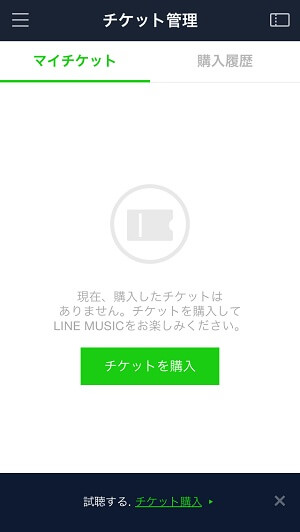
課金していない場合、この状態になります。
「チケットを購入」をタップします。

30日間聴き放題のプレミアムプランの通常バージョン(1,080円)と学割バージョン(600円)を選択すればOKです。
課金方法は、AppleIDに伴うもののみとなり、自分の場合はTouchID(指紋認証)が表示されました。
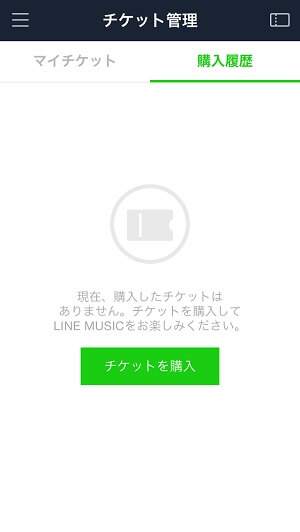
ちなみに購入したチケットは、同じ画面でタブを切り替えることによって購入履歴として見ることができますぜ。
Androidでの課金・チケット購入方法
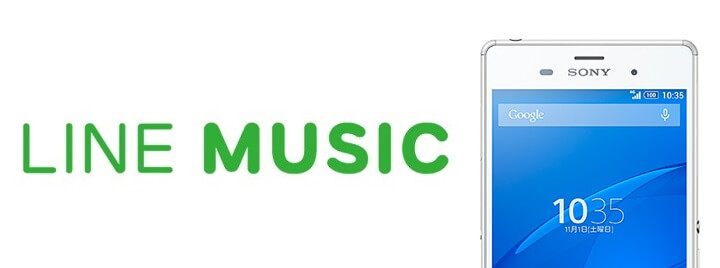
| 課金できるプラン | 金額 | 決済方法 |
|---|---|---|
| 30日間チケット (プレミアムプラン) |
1,000円 (学割:600円) |
キャリア課金(docomo・au・softbank) Google Playに登録しているクレジットカード Google Playで保有しているポイント(チャージ分など) |
| 20時間チケット | 500円 (学割:300円) |
|
| 10時間チケット (追加) |
300円 (学割:200円) |
Androidアプリ版からのチケット購入だと全てのプランの支払いができるようになっています。
また、プレミアムプランも1,000円とiPhone版よりお安いです。
学割については↓の記事をどうぞ。
Android版アプリからの購入方法
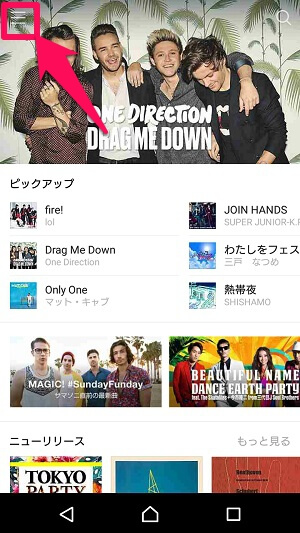
LINE MUSICアプリを開きます。
左上のメニューアイコンをタップします。
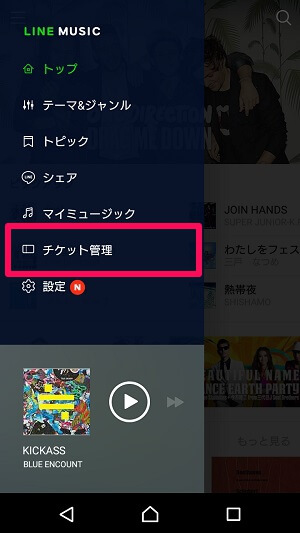
表示されるメニューの中にある「チケット管理」をタップします。
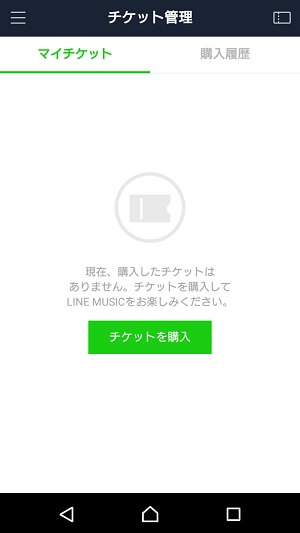
課金していない場合、この状態になります。
「チケットを購入」をタップします。
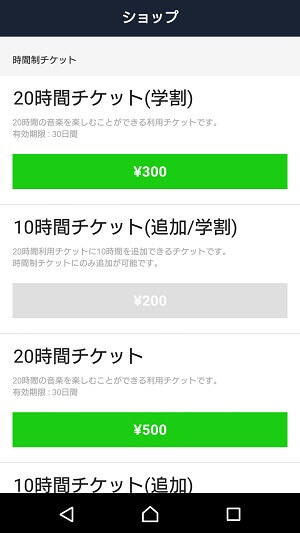
30日間聴き放題のプレミアムプランの通常バージョン(1,080円)と学割バージョン(600円)を選択すればOKです。
課金方法は、AppleIDに伴うもののみとなり、自分の場合はTouchID(指紋認証)が表示されました。

決済方法で「キャリア決済」を選択することもできます。
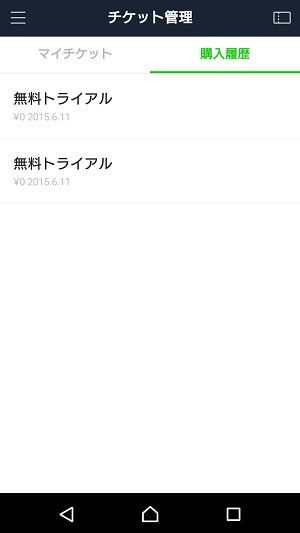
ちなみに購入したチケットは、同じ画面でタブを切り替えることによって購入履歴として見ることができますぜ。
【iPhone・Android・PC共通】「LINE STORE」からの購入方法
iPhoneユーザーにオススメ!アプリからより80円おトク&プランが選べる!自動継続もOK
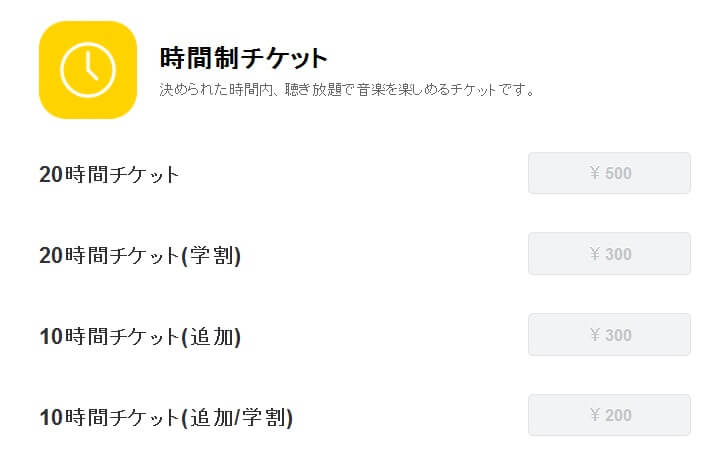
特にiPhoneユーザーに一番オススメなのが、この「LINE STORE」からのチケット購入です。
LINE STOREからというのは、LINE MUSICアプリではなく、ブラウザでLINEの大元のサービスにログインしてチケットを購入するというものです。
LINE STOREでは、iPhoneでも全てのプランが購入できますし、プレミアムプランは1,000円と80円ほどですがおトクになります。
また決済方法もかなり多いのが特徴です。
クレジットカードなんてなくてもLINE MUSICのチケットが購入できますぜ。
ブラウザからのログインなのでPCでもOKですぜ。
今回はAndroidでやっていますが、基本的にやり方は全部一緒ですぜ。
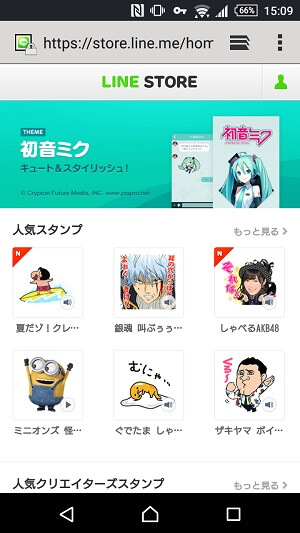
LINE STOREにブラウザでアクセスします。
⇒ https://store.line.me/home/ja
ログインしていない場合は、右上のユーザーアイコンをタップします。
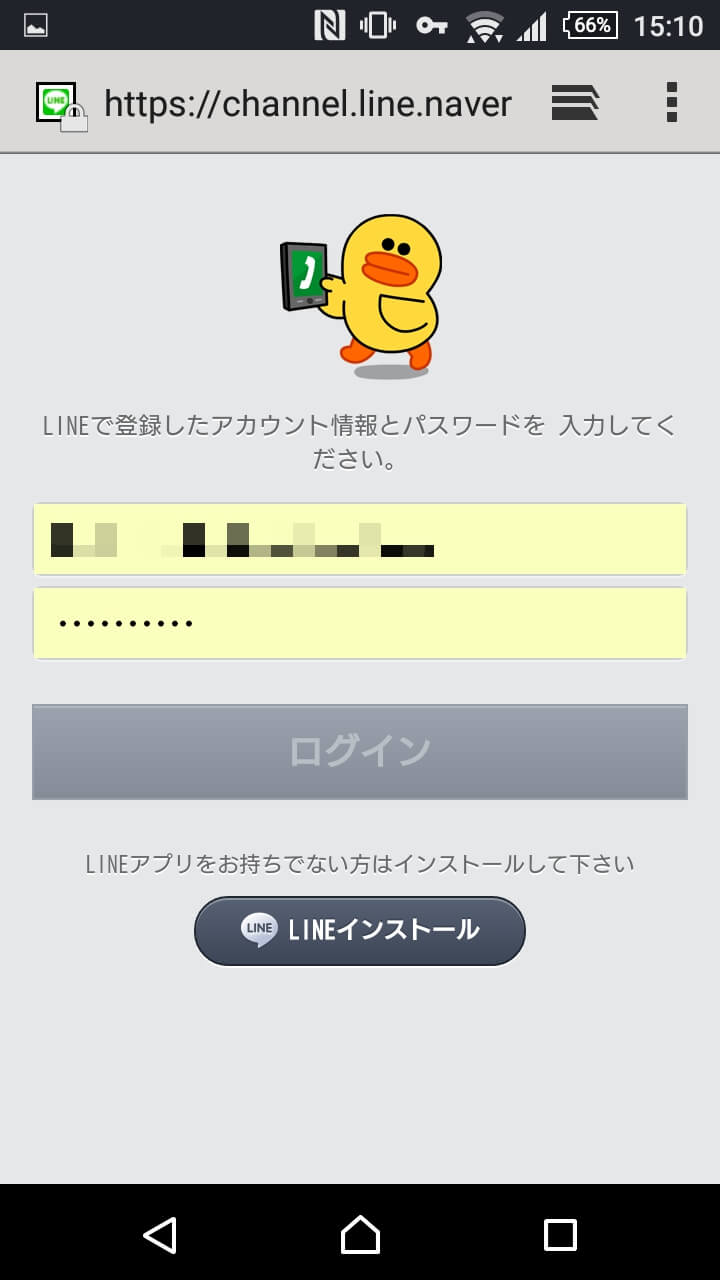
LINEアプリで設定しているメールアドレスとパスワードでログインします。
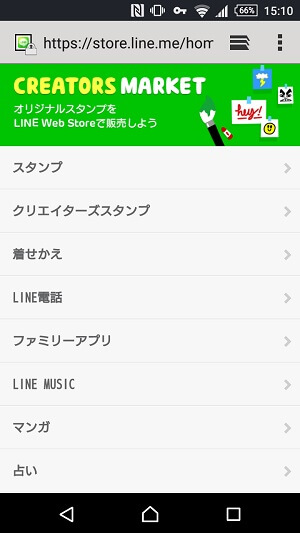
ログインしたら、ページの下の方にある「LINE MUSIC」をタップします。
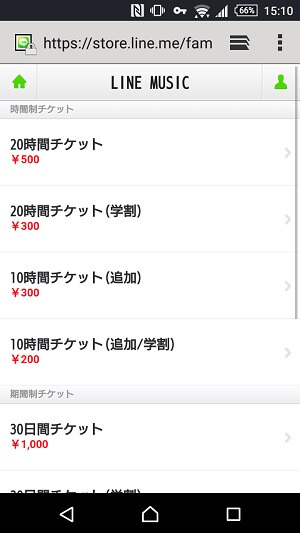
LINE MUSICの有料全プランが表示されます。
自分にあったプランをタップします。
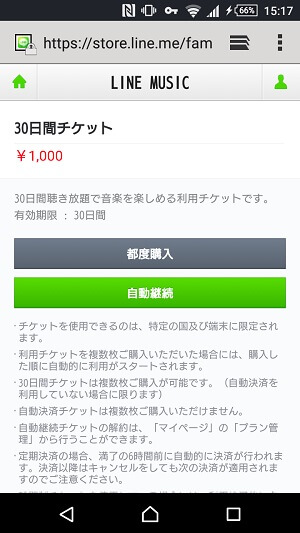
30日間聴き放題のプレミアムプランであれば、「自動継続」を設定することもできます。
もちろんその月々で購入する「都度購入」も選ぶことができます。
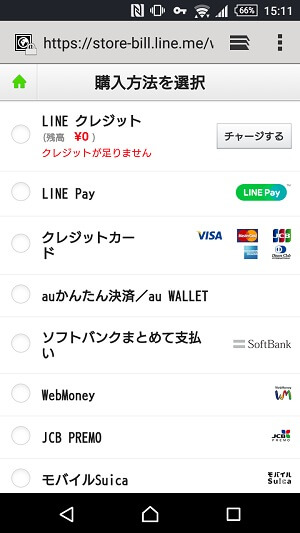
LINE STOREでのチケット購入の場合、決済方法もかなりあります↓
・LINEクレジット
・LINE Pay
・クレジットカード
・auかんたん決済/au WALLET
・ソフトバンクまとめて支払い
・WebMoney
・JCB PREMO
・モバイルsuica
・NET CASH
・Bitcash
・モバイル楽天Edy
すげーいっぱいあるので良い感じです。
iPhoneユーザーはLINE STOREを使っておトクに!PCからも使えるので便利です
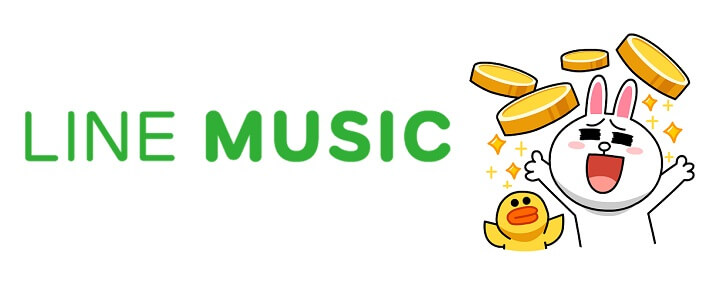
有料プランはiPhone・Android・LINE STOREのどれで購入しても全く同じもの。
Androidスマホならともかく、iPhoneの人はパソコンでもできるLINE STORE決済を使っちゃいましょー。
またWebMoneyやらBitcashみたいなWEBマネーで決済したい人もLINE STOREになりますぜ。
ついに有料期間が終わったLINE MUSICですが、サービスとしては非常にいいサービスだと思いますので、音楽好きな人は続けてみては?
学生さんはおトクに使える学割申請をお忘れなく!
他にもLINE MUSIC⇒ LINE MUSICの無料期間やプラン一覧などいろんな記事公開中
< この記事をシェア >
\\どうかフォローをお願いします…//
このLINE MUSICの有料チケットをちょっとおトクに購入する方法&いろんな決済方法・自動更新設定・課金方法まとめ【iPhone・Android・LINE STORE】の最終更新日は2015年8月10日です。
記事の内容に変化やご指摘がありましたら問い合わせフォームまたはusedoorのTwitterまたはusedoorのFacebookページよりご連絡ください。




























